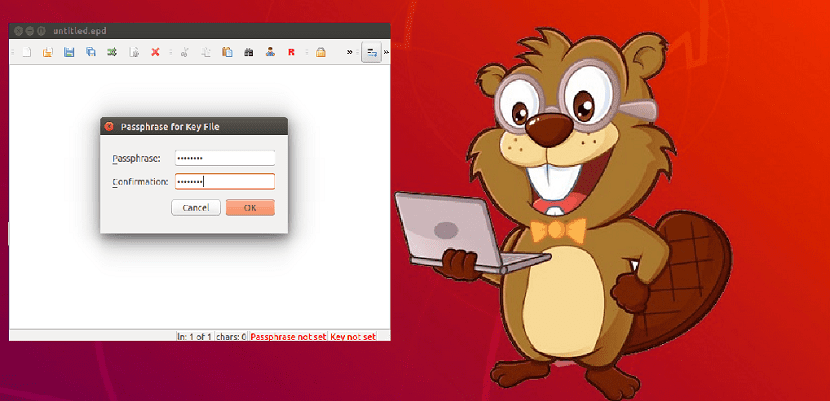
On olemassa erilaisia tekstieditoreja eri tarkoituksiin, yksinkertaisista tekstieditorista, joita käytetään päätelaitteesta vain tekstin kirjoittamiseen, editoriin, joka tukee ohjelmointikielien syntaksikorostusta
tällä kertaa me tulemme tuntemaan tekstieditorin, joka keskittyy tekstidokumenttien yksityisyyden suojaamiseen. Sovellus, josta aiomme puhua, on EncryptPad, joka on erinomainen ratkaisu tekstin salaamiseen.
Tietoja EncryptPadista
EncryptPad on ilmainen ja avoimen lähdekoodin sovellus symmetriselle salaustekstille. Tätä tekstieditoria voidaan käyttää myös binaaritiedostojen salaustyökaluna.
Es monialustainen sovellus ja se toimii täydellisesti Microsoft Windows-, Linux- ja Mac-käyttöjärjestelmien kanssa. Tarjoaa korkeamman suojaustason salaamalla tiedostoja käyttämällä sekä avaintiedostoa että salasanaa.
Tämä toimittaja Sitä voidaan käyttää graafisena käyttöliittymänä tai päätelaitteisena tekstieditorina.
Toisin kuin muut OpenPGP-ohjelmistot, joiden päätarkoitus on epäsymmetrinen salaus, EncryptPadin päätarkoitus on symmetrinen salaus.
Tämä tekstieditori toteuttaa OpenPGP RFC 4880 -tiedostomuodon käytön helpottamiseksi.
Välillä Sen pääominaisuudet voidaan korostaa:
- Symmetrinen salaus
- Salasanan ja / tai avaintiedoston suojaus
- Satunnainen avaintiedostogeneraattori ja muokattava salasanageneraattori
- Avaintiedoston polku voidaan tallentaa salattuun tiedostoon. Jos tämä on käytössä, sinun ei tarvitse määrittää avaintiedostoa aina, kun avaat tiedostoja.
- Sisältää työkalun binaaritiedostojen (kuvien, videoiden, arkistojen jne.) Salaamiseen
- Siinä on "Vain luku" -toiminto, jonka avulla käyttäjä voi estää tietojen tahattoman muuttamisen.
- UTF8-tekstikoodaus
- Konfiguroitavat Windows / Unix-linjapäätteet
- OpenPGP-yhteensopiva tiedostomuoto
- Tunnuslauseita ei säilytetä muistissa uudelleenkäyttöä varten, vain S2K-tulokset
- Salausalgoritmit: CAST5, TripleDES, AES128, AES256
- Hash-algoritmit: SHA-1, SHA-256, SHA-512
- Eheyden suojaus: SHA-1
- Pakkaus: ZLIB, ZIP
- Suuria tiedostoja tuetaan
- Sisältää mukautetun salasanageneraattorin, joka tuottaa vahvan ja suositellun salasanan.
Kuinka asentaa EncryptPad Linuxiin?
Si haluatko asentaa tämän tekstieditorin järjestelmään, voit käyttää mitä tahansa seuraavista tavoista, jotka jaamme alla.
Virallinen tapa asentaa sovellus on lataamalla AppImage-tiedosto, mene vain tämä linkki
Täällä Voimme ladata uusimman saatavilla olevan version, joka on Beta 0.4.0.2.
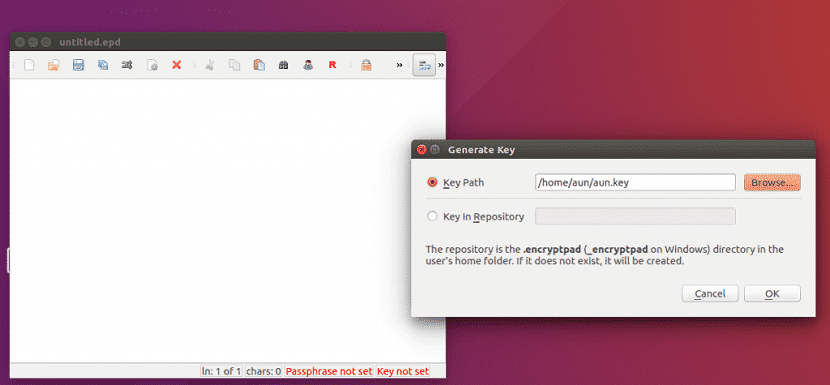
He voivat avata päätelaitteen ja suorittaa siinä seuraavan komennon:
wget https://github.com/evpo/EncryptPad/releases/download/v0.4.0.2/encryptpad0_4_0_2.AppImage -O EncryptPad.AppImage
Nyt minä vain Annamme suoritusluvat seuraavilla tavoilla:
sudo chmod a+x EncryptPad.AppImage
Y voimme suorittaa sovelluksen seuraavilla tavoilla:
./EncryptPad.AppImage
Ja sen avulla voimme alkaa käyttää editoria.
myös Ubuntulle on olemassa arkisto, josta voimme asentaa sovelluksen, vaikka minun on kerrottava teille, että se on peräisin kolmansilta osapuolilta, niin se on käyttäjän työ, joka on koonnut sovelluksen Ubuntulle ja johdannaisille.
Kun asennat Ubuntun, Linux Mintin ja kaikista niistä johdetuista jakeluista, lisää vain PPA seuraavilla tiedoilla:
sudo add-apt-repository ppa:nilarimogard/webupd8
Päivitämme arkistoa:
sudo apt update
Ja asennamme:
sudo apt install encryptpad encryptcli
lopuksi, Arch Linux -käyttäjille, Manjaro, Antergos tai mikä tahansa Arch Linuxista peräisin oleva jakelu.
Voimme asentaa tekstieditorin AUR-arkistoista avustajan avulla, josta puhumme edellinen artikkeli korvaamaan Yaourt.
Kirjoita vain terminaali:
aurman -S encryptpad
On myös toinen paketti, joka käyttää uusinta versiota saatavana nopeammin, ainoa haittapuoli on, että tämän paketin rakentaminen järjestelmässä kestää hieman kauemmin. Jos haluat asentaa sen, kirjoita:
aurman -S encryptpad-git
Kun avaat sovelluksen, se antaa meille mahdollisuuden luoda avain ja salasana, joita käytämme kaikissa salauksen ja salauksen purkutehtävissä.
Vain meidän on napsautettava "Salaus> Luo avain"
Ja tässä se näyttää meille polun tiedoston tallentamiseen ja heti sen jälkeen se antaa meille mahdollisuuden antaa sille avain.
No, VIM: n avulla voit myös salata asiakirjoja